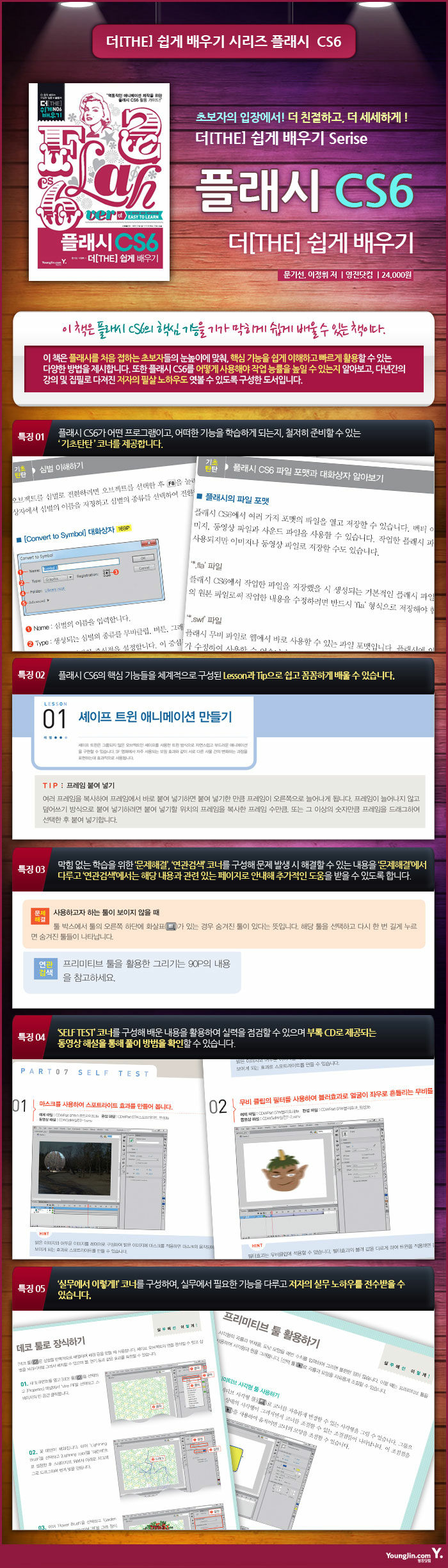책 이미지

책 정보
· 분류 : 국내도서 > 컴퓨터/모바일 > 웹디자인/홈페이지 > 플래시
· ISBN : 9788931445565
· 쪽수 : 560쪽
목차
PART 01 플래시 CS6 기본기 다지기
Lesson 01. 플래시 CS6 만나기
기초탄탄 벡터/비트맵 이미지란?
STEP 01 플래시 CS6란?
STEP 02 플래시 CS6로 할 수 있는 작업들
Lesson 02. 플래시 CS6 둘러보기
기초탄탄 플래시 CS6 구성요소 이해하기
STEP 01 플래시 CS6 화면 구성 알아보기
STEP 02 플래시 CS6 작업공간 살펴보기
STEP 03 플래시 CS6 툴 박스 살펴보기
STEP 04 플래시 CS6 패널 살펴보기
Lesson 03. 플래시 CS6의 시작과 종료 알아보기
기초탄탄 플래시 CS6 파일 포맷과 대화상자 알아보기
STEP 01 플래시 CS6 실행하고 종료하기
STEP 02 새로운 도큐먼트 시작하기
STEP 03 플래시 파일 열기
STEP 04 플래시 작업 파일 저장하기
STEP 05 무비 테스트하기
STEP 06 플래시 파일을 그림 파일로 내보내기
Lesson 04. 플래시 CS6 작업환경 설정하기
기초탄탄 플래시 CS6 환경설정 관련 용어 알아보기
STEP 01 도큐먼트 설정하기
STEP 02 다양한 파일 포맷으로 내보내기
● PART SUMMARY
● SELF TEST
PART 02 오브젝트 드로잉 시작하기
Lesson 01. 오브젝트의 속성과 선택 방법 알아보기
기초탄탄 선택 툴과 부분 선택 툴 사용하기
STEP 01 선/면 오브젝트의 속성 알아보기
STEP 02 오브젝트 선택하기
STEP 03 선택 툴로 셰이프 오브젝트 변형하기
STEP 04 올가미 툴 사용하기
STEP 05 셰이프 오브젝트를 그룹화하기
STEP 06 셰이프 오브젝트 겹치기
Lesson 02. 선 툴, 연필 툴, 브러시 툴 사용하기
기초탄탄 화면 조절 방법과 드로잉 툴 옵션 알아보기
STEP 01 선 툴 사용하기
STEP 02 연필 툴 사용하기
STEP 03 브러시 툴 사용하기
Lesson 03. 다양한 도형 그리기
기초탄탄 도형 툴의 속성 알아보기
STEP 01 사각형 그리기
STEP 02 타원 그리기
STEP 03 다각형 그리기
STEP 04 별 그리기
실무에선 이렇게 ! 프리미티브 툴 활용하기
Lesson 04. 도형 색상 변경하기
기초탄탄 색상관련 패널 알아보기
STEP 01 도형의 선 색상 변경하기
STEP 02 도형의 면 색상 변경하기
STEP 03 그레이디언트 색상 도형에 적용하기
STEP 04 그레이디언트 색상 직접 만들기
실무에선 이렇게 ! 데코 툴로 장식하기
실무에선 이렇게 ! 그레이디언트 변형 툴로 그레이디언트 편집하기
Lesson 05. 펜 툴로 그리기
기초탄탄 패스의 구성요소 알아보기
STEP 01 격자 및 가이드 설정하기
STEP 02 펜 툴로 그림 그리기
STEP 03 펜 툴로 패스 수정하기
STEP 04 펜 툴로 캐릭터 그리기
Lesson 06. 문자 툴 다양하게 사용하기
기초탄탄 문자 툴의 속성과 셰이프화 알아보기
STEP 01 문자 툴로 문자 입력하기
STEP 02 문자 꾸미기
실무에선 이렇게 ! 다양한 필터 효과 알아보기
● PART SUMMARY
● SELF TEST
PART 03 오브젝트 편집하기
Lesson 01. 오브젝트의 복사 기능 활용하기
기초탄탄 오브젝트의 복사 방법 알아보기
STEP 01 오브젝트 복사하기
STEP 02 셰이프 오브젝트를 복사해 모양 만들기
STEP 03 오브젝트 등 간격 복사하기
실무에선 이렇게 ! 오브젝트 붙여 넣기 기능 활용하기
Lesson 02. 오브젝트 정렬하고 배치하기
기초탄탄 [Align] 패널 알아보기
STEP 01 오브젝트 순서 변경하기
STEP 02 오브젝트 정렬하기
STEP 03 오브젝트 배분하기
Lesson 03. 오브젝트 회전하고 변형하기
기초탄탄 회전?변형 기능 알아보기
STEP 01 오브젝트 회전하기
STEP 02 오브젝트 반복 변형하기
STEP 03 자유 변형 툴 사용하기
STEP 04 Envelope 기능 활용하기
● PART SUMMARY
● SELF TEST
PART 04 심벌과 라이브러리 활용하기
Lesson 01. 심벌 만들기
기초탄탄 심벌 이해하기
STEP 01 그래픽 심벌 만들기
STEP 02 그래픽 심벌 편집하기
STEP 03 버튼 심벌 만들기
STEP 04 무비클립 심벌 만들기
Lesson 02. 심벌에 효과주기
기초탄탄 심벌의 속성 알아보기
STEP 01 인스턴스 속성 변경하기
STEP 02 심벌 교체하기
STEP 03 블렌딩 모드 사용하기
STEP 04 무비클립 3차원 변형하기
Lesson 03. [Library] 패널 활용하기
기초탄탄 [Library] 패널 알아보기
STEP 01 라이브러리 항목 관리하기
STEP 02 [Library] 패널에서 심벌 속성 변경하기
STEP 03 폴더 만들어 [Library] 패널 관리하기
Lesson 04. 외부 이미지 소스 사용하기
기초탄탄 외부 이미지 소스 사용의 기초 알아보기
STEP 01 비트맵 이미지 사용하기
STEP 02 비트맵 이미지 수정하기
STEP 03 포토샵 이미지 사용하기
STEP 04 일러스트레이터 이미지 사용하기
STEP 05 공용 라이브러리 사용하기
● PART SUMMARY
● SELF TEST
PART 05 플래시 애니메이션 기본기 다지기
Lesson 01. 타임라인 이해하기
기초탄탄 [Timeline] 패널의 구성 알아보기
STEP 01 [Timeline] 패널 사용하기
STEP 02 프레임/키프레임 이해하기
STEP 03 키프레임 복사하여 추가하기
STEP 04 키프레임 삭제하기
Lesson 02. 레이어 사용하기
기초탄탄 레이어 속성 알아보기
STEP 01 레이어 이해하기
STEP 02 레이어의 편집 모드 이해하기
STEP 03 레이어 추가하고 삭제하기
STEP 04 레이어 폴더 활용하기
Lesson 03. 프레임 애니메이션 활용하기
기초탄탄 프레임 애니메이션 알아보기
STEP 01 한 글자씩 나타나는 애니메이션 만들기
STEP 02 살아있는 생선 표현하는 애니메이션 만들기
STEP 03 어니언스킨 활용해 애니메이션 만들기
STEP 04 레이어를 활용한 애니메이션 만들기
실무에선 이렇게 ! 레이어 효율적으로 사용하기
Lesson 04. Scene 이해하기
기초탄탄 Scene 알아보기
STEP 01 무비에 Scene 추가하기
STEP 02 [Scene] 패널 사용하기
실무에선 이렇게 ! 복제 윈도우 사용하기
● PART SUMMARY
● SELF TEST
PART 06 트윈 애니메이션 활용하기
Lesson 01. 셰이프 트윈 애니메이션 만들기
기초탄탄 셰이프 트윈 알아보기
STEP 01 도형 모양이 변하는 애니메이션 만들기
STEP 02 도형이 글자로 변하는 애니메이션 만들기
STEP 03 색상이 변하는 애니메이션 만들기
STEP 04 Hint를 사용한 애니메이션 만들기
Lesson 02. 클래식 트윈 애니메이션 만들기
기초탄탄 클래식 트윈 알아보기
STEP 01 회전하며 움직이는 애니메이션 만들기
STEP 02 변형 기준점 변경하기
STEP 03 좌우로 흔들리는 애니메이션 만들기
STEP 04 부드럽게 움직이는 애니메이션 만들기
STEP 05 크기 변화를 사용한 애니메이션 만들기
STEP 06 투명도를 사용한 애니메이션 만들기
STEP 07 레이어를 사용한 애니메이션 만들기
Lesson 03. 모션 트윈 애니메이션 만들기
기초탄탄 모션 트윈 알아보기
STEP 01 회전하며 움직이는 애니메이션 만들기
STEP 02 설정된 각도만큼 회전하는 애니메이션 만들기
STEP 03 연결 회전 구성하여 애니메이션 만들기
STEP 04 [Motion Editor] 패널 다루기
Lesson 04. 모션 프리셋 사용하기
기초탄탄 모션 프리셋 알아보기
STEP 01 모션 프리셋 활용하기
STEP 02 나만의 모션 프리셋 만들기
● PART SUMMARY
● SELF TEST
PART 07 다양한 애니메이션 활용하기
Lesson 01. 가이드 레이어 사용하기
기초탄탄 가이드 레이어 알아보기
STEP 01 동선 따라 움직이는 모자애니메이션 만들기
STEP 02 행성의 타원 궤도 만들기
STEP 03 가이드 선 불러와 사용하기
Lesson 02. 마스크 레이어 활용하기
기초탄탄 마스크 레이어 알아보기
STEP 01 마스크로 원하는 부분만 보기
STEP 02 마스크로 글자 강조하기
STEP 03 노이즈 효과가 있는 문자 만들기
STEP 04 투명도를 적용한 마스크 효과 만들기
STEP 05 반전 이미지 만들어 스캔 효과 만들기
STEP 06 이미지 전환 효과 만들기
STEP 07 바다 물결 만들기
Lesson 03. 무비클립을 활용한 무비 만들기
기초탄탄 무비클립과 효과 알아보기
STEP 01 움직이는 달 만들기
STEP 02 반짝이는 별 만들기
STEP 03 연필 글씨 만들기
STEP 04 나비 모션 만들기
STEP 05 회전하는 시계 만들기
STEP 06 3D 회전 효과 만들기
STEP 07 필터 효과 활용하기
STEP 08 버튼에 무비클립 사용하기
Lesson 04. 역기구학(IK)을 사용해 애니메이션 만들기
기초탄탄 뼈 모션 알아보기
STEP 01 꿈틀거리는 벌레 만들기
STEP 02 부채 만들기
STEP 03 춤추는 글자 만들기
STEP 04 움직이는 사람 만들기
● PART SUMMARY
● SELF TEST
PART 08 사운드 및 동영상 활용하기
Lesson 01. 무비에 사운드 삽입하기
기초탄탄 사운드 삽입 알아보기
STEP 01 사운드 파일 불러와 사용하기
STEP 02 무비클립에 사운드 적용하기
STEP 03 일정한 간격으로 사운드 반복하기
STEP 04 롤 오버 사운드 만들기
실무에선 이렇게 ! 사운드 싱크 맞추기
Lesson 02. 사운드 편집하기
기초탄탄 [Sound Envelope] 대화상자 알아보기
STEP 01 Fade in/Fade out 효과 주기
STEP 02 채널별 사운드 조절하기
Lesson 03. 공용 라이브러리 사운드 사용하기
기초탄탄 공용 라이브러리 사운드 알아보기
STEP 01 공용 라이브러리 사운드를 무비에 적용하기
STEP 02 공용 라이브러리 사운드 편집하기
Lesson 03. 동영상 삽입하기
기초탄탄 [Import Video] 대화상자와 동영상 컴포넌트 알아보기
STEP 01 동영상 불러와 무비에 사용하기
STEP 02 무비에 동영상 삽입하기
STEP 03 동영상에 오버레이 효과 만들기
STEP 04 동영상에 스포트라이트 사용하기
● PART SUMMARY
● SELF TEST
PART 09 액션스크립트 시작하기
Lesson 01. 비헤이비어 활용하기
기초탄탄 비헤이비어와 이벤트 알아보기
STEP 01 [Timeline] 패널에 비헤이비어 사용하기
STEP 02 비헤이비어로 동영상 제어하기
STEP 03 마우스로 움직이는 무비클립 만들기
Lesson 02. 액션스크립트 시작하기
기초탄탄 [Actions] 패널 알아보기
STEP 01 타임라인에 액션 적용하기
STEP 02 버튼으로 타임라인 제어하기
STEP 03 버튼으로 무비클립 제어하기
STEP 04 키보드로 무비클립 제어하기
STEP 05 마우스를 따라 내리는 눈 만들기
STEP 06 줌렌즈 만들기
STEP 07 투명도를 변경하는 효과 만들기
STEP 08 사운드 제어하기
Lesson 03. 액션스크립트 3.0의 기초 다지기
기초탄탄 액션스크립트 역사 알아보기
STEP 01 변수?상수 선언하기
STEP 02 오브젝트 선언하고 활용하기
STEP 03 조건문과 반복문 알아보기
STEP 04 함수와 클래스 활용하기
STEP 05 텍스트 필드 활용하기
Lesson 04. 액션스크립트 3.0 활용하기
기초탄탄 무비클립의 속성 알아보기
STEP 01 마우스 이벤트 활용하기
STEP 02 마우스 이벤트로 스크롤바 움직이기
STEP 03 키코드 활용하기
STEP 04 위치 값을 이용해 오브젝트 맞추기
STEP 05 동영상 플레이어 만들기
● PART SUMMARY
● SELF TEST
책속에서